Win10远程桌面连接一会自动断开怎么办
- 浏览: 0
- |
- 更新:
远程桌面连接功能十分方便,在我们的日常生活和工作中经常会使用到,当我们在使用的过程中遇到连接一会就自动断开的问题该怎么办,这种问题应该怎么解决呢,下面小编就给大家详细介绍一下Win10远程桌面连接一会自动断开的解决方法,大家感兴趣的话可以来看一看。
Win10远程桌面连接一会自动断开的解决方法:
1、"win+R"开启运行,输入"sysdm.cpl ",点击确定打开。
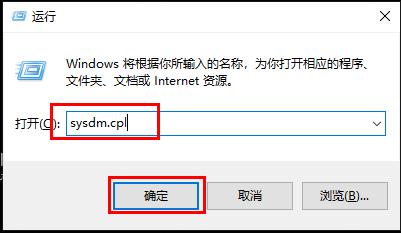
2、在打开的窗口中,将"远程桌面"下方的"允许远程连接到此计算机"勾选上,点击确定保存。
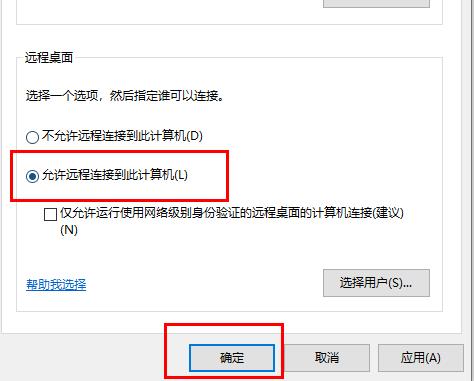
3、再次"win+R"打开运行,输入"mstsc",回车打开。
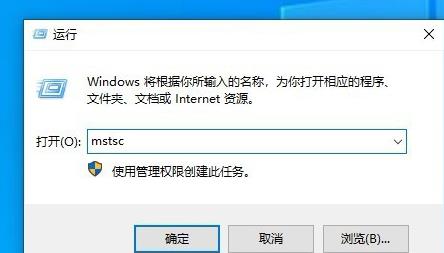
4、最后输入远程计算机名重新连接就可以了。
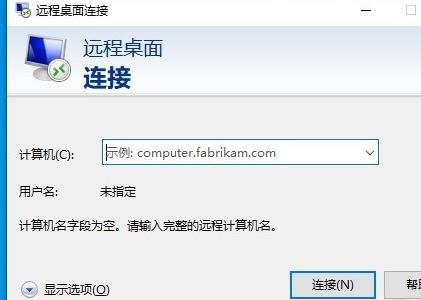
热门教程
- 1 win7 32位安装版
- 2 win7纯净版镜像64位
- 3 win7纯净版镜像32位
- 4 win7纯净版系统镜像iso
- 5 win7纯净版系统镜像32位
- 6 win7纯净版系统镜像64位
- 7 win7纯净版系统镜像
- 8 深度win7系统镜像
- 9 深度win7系统32位
- 10 深度win7系统64位


